FPS в League of Legends может упасть, если ваш компьютер не соответствует минимальным аппаратным требованиям игры. Сначала проверьте, соответствует ли ваш компьютер минимальным требованиям к аппаратному обеспечению:
Как исправить проблемы с подключением к League of Legends
Проблемы с подключением могут возникнуть в любой онлайн-игре и являются причиной беспокойства для многих игроков. Эта проблема также иногда возникает в League of Legends. Не волнуйтесь, вы не одиноки. Вот исправления проблем с подключением в League of Legends. Прежде чем использовать любой метод устранения неполадок, необходимо проверить текущее состояние серверов League of Legends. Если (& hellip;)
Проблемы с подключением могут возникнуть в любой онлайн-игре и раздражают многих игроков. Эта проблема также иногда возникает в League of Legends. Не волнуйтесь, вы не одиноки. Вот исправления проблем с подключением в League of Legends.
Прежде чем использовать любой метод устранения неполадок, необходимо проверить текущее состояние серверов League of Legends. Если на сервере, к которому вы пытаетесь подключиться, возникли проблемы, вы можете просто переключиться на другой сервер, чтобы избежать проблем с подключением.
Попробуйте эти методы:
Вот 7 решений, которые будут очень полезны для многих игроков LOL. Просто прокрутите список вниз, чтобы найти решение вашей проблемы!
- Перезапустите маршрутизатор и модем
- Измените Wi-Fi на проводное подключение
- Проверьте брандмауэр Windows
- Отключите антивирусное программное обеспечение
- Обновите драйверы устройств
- Отключите прокси-сервер и программное обеспечение VPN
- Измените свой DNS-сервер
Метод 1. Перезагрузите маршрутизатор и модем.
Вам следует перезагрузить модем и маршрутизатор, особенно если они не использовались в течение длительного времени. Дайте им время остыть и очистите кэш. Вот как:

- Отключите маршрутизатор и модем от розетки.
- Подождите не менее 30 секунд, пока оба устройства немного остынут.
- Снова подключите модем и подождите, пока показания не придут в норму.
- В этот раз снова подключите маршрутизатор. Также подождите, пока показания придут в норму.
- После того как маршрутизаторы и модем перезагрузятся должным образом, вы можете снова запустить LOL, чтобы проверить, исчезла ли проблема с подключением.
FPS в League of Legends может упасть, если ваш компьютер не соответствует минимальным аппаратным требованиям игры. Сначала проверьте, соответствует ли ваш компьютер минимальным требованиям к аппаратному обеспечению:
Как исправить общие проблемы с подключением в League of Legends
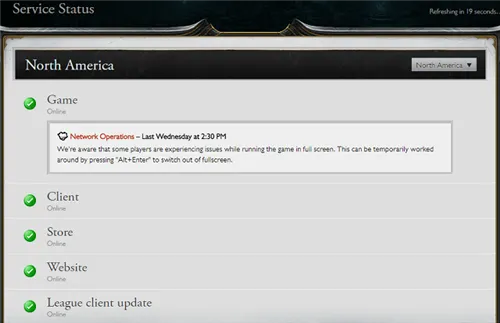
Во-первых, проверьте внешний источник, который может быть причиной проблем с подключением. В частности, статус ближайшего сервера. Для этого щелкните по этой ссылке и выберите сервер, к которому вы хотите подключиться. Если сервер активен, можно переходить к внутренним проблемам.
Переключитесь на кабель LAN вместо Wi-Fi
Подключение Wi-Fi отлично подходит для работы в Интернете или общения в социальных сетях. Однако для онлайн-игр требуется проводное подключение, чтобы получить постоянный FPS без раздражающих падений. Поэтому, если есть возможность подключиться к проводной сети, следует это сделать.
Брандмауэр — это мера безопасности, которая защищает ваш компьютер от исходящего и входящего спама. Другими словами, это первая линия обороны. Однако иногда он блокирует и безвредные приложения. Это может привести к проблемам с подключением во время многопользовательской игры онлайн. В данном случае это League of Legends.
Лучший способ решить эту проблему — добавить исключение в брандмауэре для двоичных файлов LoL или вообще отключить брандмауэр. Второй вариант не является советом, но, попробовав его, вы сможете хотя бы получить представление о том, что происходит.
Чтобы добавить исключения брандмауэра для League of Legends, следуйте следующим инструкциям:
- Перейдите в Панель управления.
- Выберите Система и безопасность.
- Нажмите Брандмауэр Windows.
- Выберите Разрешить приложение или функцию через брандмауэр Windows.
- В списке выше вы найдете 2 исполняемых файла League of Legends.
- Убедитесь, что они оба отображаются в столбцах Private и Public.
- Если исполняемые файлы не появляются в списке, их нужно добавить вручную.
- Для этого выберите Изменить настройки и нажмите Разрешить другое приложение.
- По умолчанию эти два исполняемых файла расположены в C:\Riot Games\League of Legends\ lol.launcher.exe C:\Riot Games\League of Legends\RADS\system
- ads_user_kernel.exe.
Добавьте оба в список исключений брандмауэра и нажмите OK.
- Чтобы отключить брандмауэр Windows, выполните следующие действия:
- Перейдите в Панель управления.
- Перейдите в Панель управления, выберите Система и безопасность и нажмите Система и безопасность.
- Нажмите Брандмауэр Windows.
- Нажмите Включить или выключить брандмауэр Windows.
- Для его отключения необходимы права администратора.
Перезагрузите роутер
Выключите его.
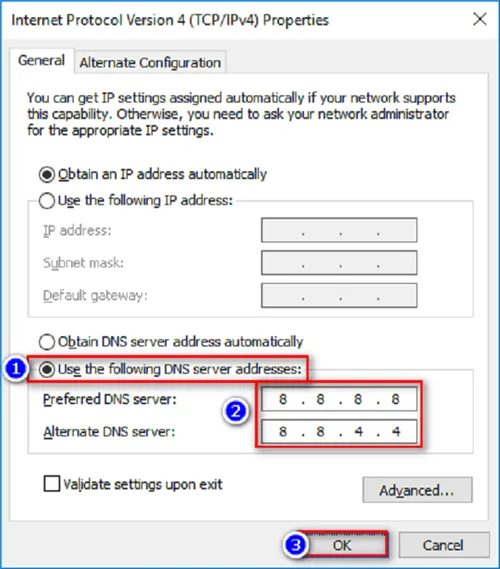
Иногда проблемы можно решить с минимальными усилиями. Перезагрузка маршрутизатора может устранить некоторые проблемы с подключением. Выключите маршрутизатор, подождите минуту, а затем снова включите его. Если у вас возникли другие проблемы с маршрутизатором, прочитайте эту статью.
- DNS (Система доменных имен) обычно настроена на автоматическую конфигурацию, но вы можете попробовать заменить ее на общедоступный домен. Поступают сообщения о том, что некоторые настройки DNS по умолчанию не работают с серверами League of Legends. Помните, что это может повлиять на ваше соединение, и сбросьте настройки, если это произойдет. Чтобы настроить общедоступный DNS, выполните следующие действия:
- Откройте панель управления.
- Откройте Панель управления, откройте Панель управления и выберите Сеть и Интернет.
- Выберите Центр управления сетями и общим доступом.
- На панели навигации с левой стороны выберите Изменить настройки адаптера.
- Щелкните правой кнопкой мыши сетевой адаптер и выберите Свойства .
- Выберите Протокол Интернета версии 4 (TCP/IPv4) и откройте Свойства.
- Перейдите в нижнюю часть меню и измените Получить адрес DNS-сервера автоматически на Использовать следующие адреса DNS-серверов: 8.8.8.8 и 8.8.4.4.
- Сохраните изменения, выбрав OK.
- Закройте все открытые веб-браузеры и приложения.
- В поле поиска введите Command Prompt.
- Щелкните правой кнопкой мыши на результате и выберите Запуск от имени администратора.
- В командной строке введите ipconfig/flushdns и нажмите Enter.
Перезагрузите компьютер.
Отключить полноэкранную оптимизацию и запустить League of Legends от имени администратора
В некоторых случаях сообщалось, что другие приложения, такие как «Steam» и «Razor Synapse», вмешивались в работу игры и вызывали проблемы с запуском. Итак, на этом этапе мы закрываем все приложения, работающие в фоновом режиме, за исключением системных процессов. Для этого:
Это самый эффективный и проверенный метод. Эта ошибка помогла многим игрокам League of Legends на Reddit и форумах Riot. Официального объяснения, почему отключение полноэкранной оптимизации и запуск LOL от имени администратора решает проблему, нет. Однако, изучив некоторые вопросы, я обнаружил, что существует определенная закономерность.
-
Перейдите на диск, где установлена League of Legends. После > Riot Games > Лига легенд >Каждый раз, когда определенный файл изменяется или создается новый файл во время игры в League of Legends. Игра всегда аварийно завершается с сообщением о критической ошибке. Когда вы запускаете игру от имени администратора, вы не позволяете сторонним приложениям вносить изменения в League of Legends. Полноэкранная оптимизация имеет аналогичную цель. Если эта функция включена, она позволяет снимать скриншоты, видео и многое другое на игровой панели. Это также включает внесение изменений в файлы. Узнайте, как можно сделать и то, и другое и избавиться от критической ошибки.
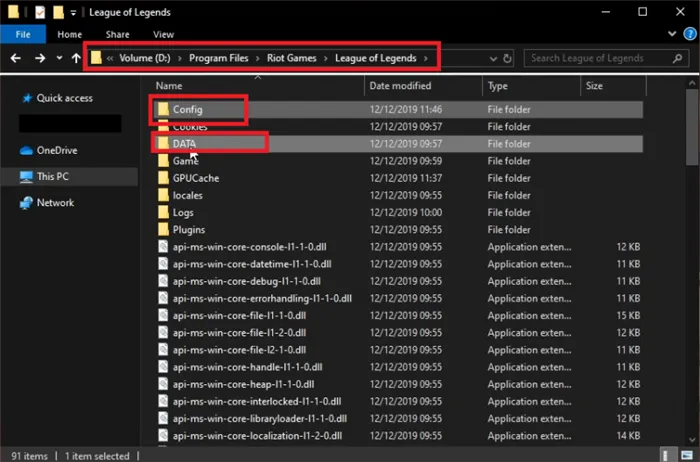
Перезагрузите компьютер
Удалите файл данных и настроек. Эти файлы содержат ваши настройки, которые необходимо оставить в покое.
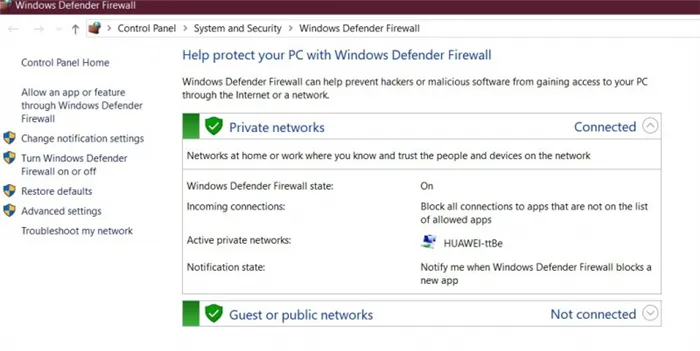
Этот метод звучит глупо, но он сработал для многих людей, поэтому он работает. Проблема в том, что у многих игроков компьютеры постоянно открыты. Это имеет обратную сторону и может быть возможным фактором, почему вы получаете критическую ошибку в League of Legends. Если вы когда-либо сталкивались с критической ошибкой. Просто перезагрузите компьютер, и, скорее всего, проблема будет устранена.
Все, что работает в фоновом режиме, может вызвать конфликты для League of Legends. Когда вы играете в League of Legends, вам необходимо убедиться, что никакие оверлеи, такие как GeForce Experience, Riot Client, Game Bar и Steam, не открыты. Вам также следует отключить блокировщики рекламы и позволить League of Legends обходить брандмауэр.
В этих приложениях нет ничего плохого, но League of Legends не очень хорошо работает, когда она внешняя; приложения постоянно меняют свои метаданные.
-
В разделе Поиск >Вы можете проверить диспетчер задач, чтобы узнать, какие сторонние приложения запущены. Аналогичным образом можно отключить многие службы и приложения, запускаемые через автозапуск. Однако, используя этот метод, мы строго ограничим Anvitus и брандмауэр, чтобы избежать конфликтов.
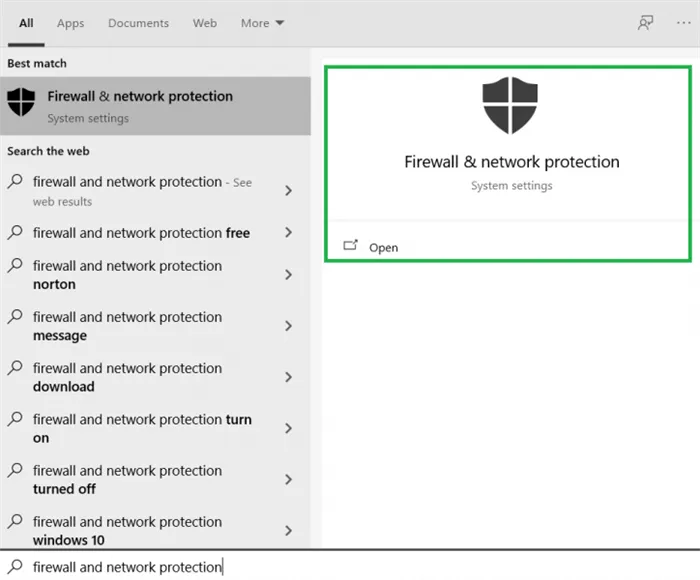
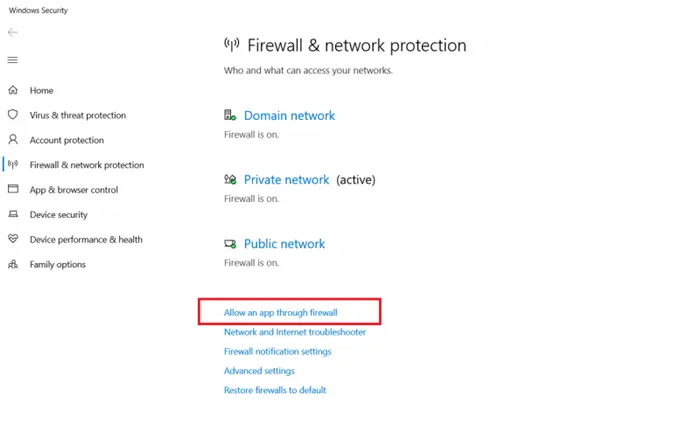
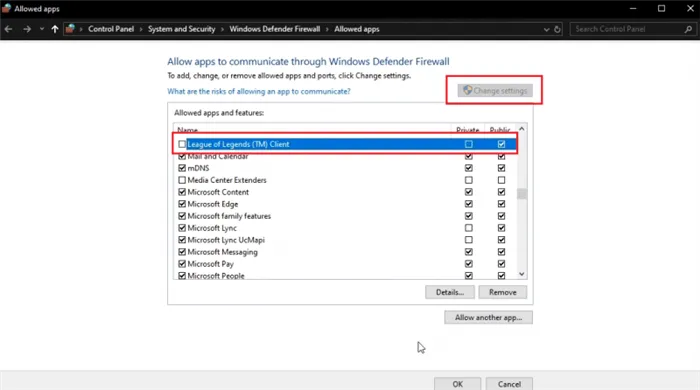
Войдите и откройте брандмауэр и защитную стену.
Переустановите League of Legends и Riot Games

В случае, если все вышеперечисленные методы не исправили ошибку для вас. Тогда я рекомендую удалить League of Legends и ее клиент. Помимо этого, также убедитесь, что нет оставшихся файлов конфигурации, которые потенциально могут вернуть ваши настройки после новой установки. Удалив клиент и игру. Вы фактически сбросите всю игру. Поэтому многие ошибки, сбои и настройки, которые могут вызывать критическую ошибку, будут изменены на значения по умолчанию. Все, что вам нужно сделать, это открыть Панель управления > Удаление программы >В зависимости от того, какую антивирусную программу вы используете. Должны быть предусмотрены аналогичные меры, позволяющие определенным приложениям обходить защиту. Вам необходимо убедиться, что ваша антивирусная программа позволяет обходить Apex Legends.
















